Siapa yang tidak kenal media sosial Twitter? Meski saat ini eksistensi Twitter sudah mulai terkalahkan oleh Instagram, dan facebook, tetapi media sosial ini tetap masih diminati oleh banyak orang. Artinya, masih ada orang-orang yang belum punya akun Twitter dan ingin membuat akun tersebut.
Apakah kamu salah satu orang yang ingin membuat akun Twitter? Alasan membuat Twitter bisa bermacam-macam, bisa karena kamu memang ingin membuat akun dan mencoba twitteran, atau mungkin mengembangkan profil bisnis kamu ke twitter, dll. Jika kamu salah seorang yang berada dalam keadaan tersebut, jangan khawatir karena tulisan ini akan membahas cara mudah untuk membuat akun Twitter hingga setting-setting awal yang perlu diperhatikan.
Oiya, untuk membuat akun Twitter, kamu harus menyiapkan nomor HP baru, dan email baru. Sebagai catatan, baru yang aku maksud adalah nomor HP atau email yang belum pernah digunakan untuk mendaftar Twitter sebelumnya. Untuk nomor HP baru, kamu bisa membeli kartu perdana di konter terdekat. Nah, untuk membuat email kamu bisa baca tulisan “cara membuat email“.
Pasti kamu bertanya-tanya kenapa harus menyediakan nomor HP dan Email. Keduanya digunakan untuk memverifikasi data kamu. Setelah mendaftar kamu akan diberi kode untuk verifikasi identitas bahwa yang kamu daftarkan adalah akun milikmu.
Cara membuat akun twitter baru
1. Kamu bisa membuat akun twitter lewat aplikasi twitter ataupun lewat browser, prosesnya sama saja. Jika kamu ingin mencoba membuat akun Twitter lewat browser, klik link ini mobile.twitter.com. Jika sudah ada aplikasi twitter, lebih disarankan pakai aplikasi twitter, karena penulis coba beberapa kali daftar di browser dan ada masalah error yang entah apa penyebabnya.
2. Selanjutnya, pilih “Daftar” karena tujuan kita disini adalah membuat akun Twitter baru.
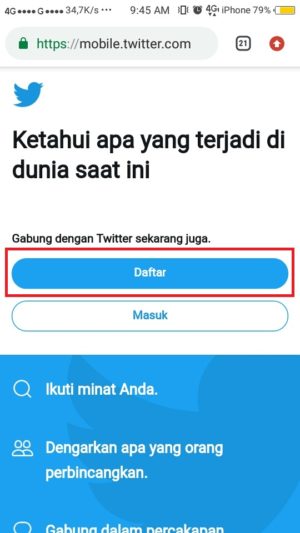
3. Isi nama kamu di kolom yang telah disediakan. Kamu harus memasukkan nama asli kamu, ya. Dilarang mengandung unsur sara, kekerasan, juga tidak boleh saru. Isi juga kolom Email dengan email kamu yang aktif (kamu dapat mengaksesnya karena pihak Twitter akan mengirimkan kode verifikasi), dan baru (belum pernah kamu daftarkan di Twitter). Jika sudah tap Daftar.
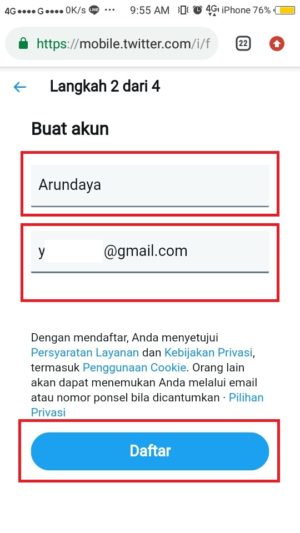
4. Tunggu kode verifikasi dari Twitter, cek email yang kamu gunakan untuk mendaftar tadi, masukkan kode verifikasinya, tap berikutnya.
5. Selanjutnya kamu akan diminta untuk mengisi nomor HP kamu. Isi nomor HP kamu di kolom yang telah disediakan, tanpa angka nol (0) karena kode negara (62) sudah mewakili angka nol (0).
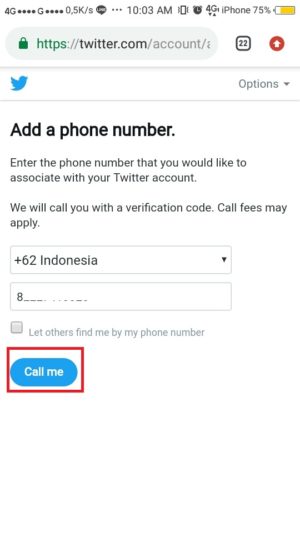
6. Tunggu kode verifikasi yang masuk ke SMS, selain SMS, Twitter juga bisa menelpon kamu, jadi siap-siap saja. Masukkan kode verifikasi. Selanjutnya pilih Kirim.
7. Masukkan kode verifikasi yang diberikan lalu kamu akan diarahkan ke halaman untuk membuat kata sandi, isi kata sandi sesuai yang kamu inginkan, berisi 8-12 karakter. Tap Berikutnya
8. Apakah akun Twittermu sudah jadi? Sudah jadi, tetapi belum sempurna.
Setting-an awal ditwitter
Selanjutnya, kamu akan diminta untuk memasang foto profilmu, tap unggah, selanjutnya pilih foto yang ingin kamu gunakan sebagai foto profil. Kamu bisa memilihnya secara acak karena nanti kamu bisa mengubahnya lagi. Atau kamu juga bisa menyetel ini pada bagian akhir, caranya tap Lewati untuk saat ini.
Tulis Bio atau deskripsikan dirimu secara singkat. Jika kamu tidak ingin/belum ingin mencantumkan bio kamu, kamu bisa tap lewati untuk saat ini. lalu tap Berikutnya.
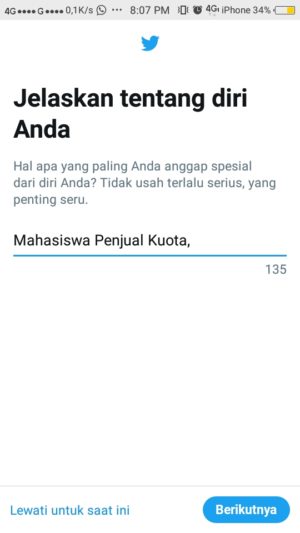
Pada halaman selanjutnya kamu diminta untuk memilih, hendak menyingkronkan kontak yang telah kamu simpan atau tidak. Jika tidak, pilih saja jangan sekarang. Selanjutnya.
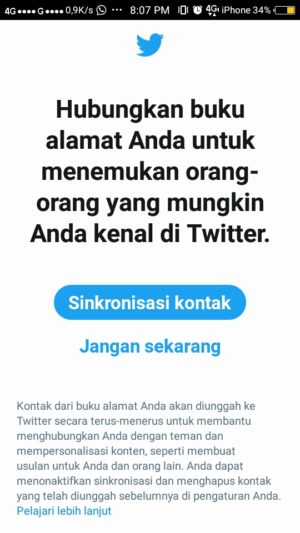
Pilih minat yang kamu sukai, hal ini berkenaan dengan rekomendasi orang yang dapat kamu follow. Jika kamu ingin melawati proses ini, kamu bisa pilih jangan sekarang.
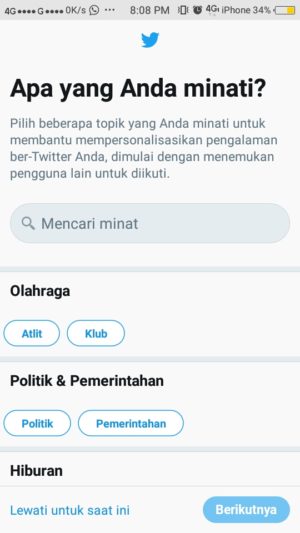
Kamu akan dibawa ke halaman beranda Twitter, dan selamat kamu sudah memiliki akun twitter yang siap di pergunakan untuk kegiatan twitteran.
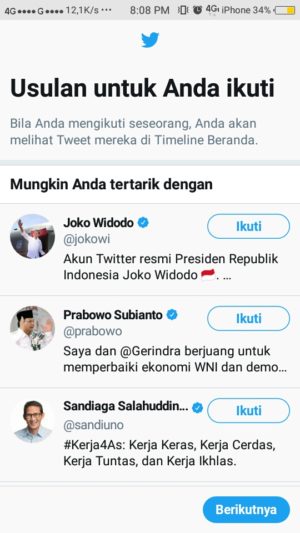
Cara mengubah foto profil dan foto sampul
Meskipun kamu telah memasang foto profil ketika membuat akun Twittermu, tetapi kamu juga bisa mengganti foto profil atau avatar di akun Twitter kamu. Caranya pun cukup mudah.
1. Jalankan aplikasi Twitter.
2. Pada bagian pojok kiri atas, di sana ada foto profil yang telah kamu gunakan tadi. Tap bagian foto tersebut.
3. Maka akan muncul menu tambahan, tap Profil, selanjutnya kamu akan dibawa ke halaman profil kamu, tap edit profil.
4. Untuk mengubah foto profilmu, tap bagian icon bundar yang ada di bagian kiri. Sedangkan untuk mengubah foto sampulmu, tap foto sampul yang ada di bagian atas.
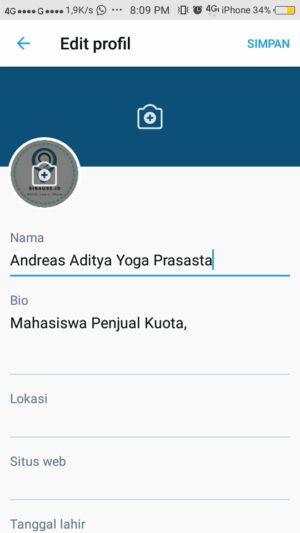
5. Pilih Ambil foto jika kamu ingin secara langsung mengabadikan momenmu, langsung digunakan untuk foto profil, atau kamu juga bisa memilih foto yang sudah tersimpan di galeri dengan tap pilih foto yang ada.
6. Jika sudah, atur posisi foto profilnya, tap Simpan.
7. Maka foto profil atau foto sampulmu akan berubah.
Catatan
Dalam pembuatan akun Twitter ini, kamu harus mengisi kolom nama dengan nama aslimu, menurutku jika kamu tidak menggunakan nama aslimu, kemungkinan besar akun kamu akan disuspend oleh pihak Twitter. Pengalamanku membuat tulisan ini, 3 kali akunku terkena suspend, ketika aku diminta nomor telepon, aku masukkan nomor telepon yang belum pernah aku daftarkan ke Twitter, di sana muncul keterangan eror. Sampai tulisan ini terbit, akun yang tersuspend itu masih belum bisa kuakses.
Selain itu, aku menganjurkan untuk membuat akun Twitter menggunakaan nomor HP.
Berdasarkan pengalamanku lagi, ketika mendaftar menggunakan email, sudah sampai pada tahap memasukkan password, tiba-tiba pihak Twitter memintaku untuk memasukkan nomor HP. Ketika aku memasukkan nomer HP, aku tidak dapat memverifikasi karena muncul notif eror. Ketika kucoba lagi, memang pihak Twitter mengirimkan kode OTP (kode verifikasi) melalui telepon, dan aku coba masukkan kode verifikasinya, tetapi muncul notif yang intinya kode verifikasi tidak sesuai, padahal sudah sesuai dengan kode verifikasi yang diberikan oleh pihak Twitter.
Ini bisa jadi error hanya terjadi waktu aku buat akun kemarin itu saja, bisa jadi ada system yang error, bisa jadi juga karena mungkin di browserku sudah ada cookies untuk akun lama sehingga ada penalti dari system saat buat akun berkali-kali. Entah lah, aku harap pengalamanku bisa jadi pelajaran aja buat teman-teman yang niat buat akun twitter baru.
Sekali lagi, sebenarnya buat akun Twitter itu sangat mudah, namun, ada dua catatan yang perlu diperhatikan menurutku, yaitu kamu harus menggunakan nama asli saat daftar, dan coba daftar menggunakan nomor HP (bukan email). Selamat mencoba.
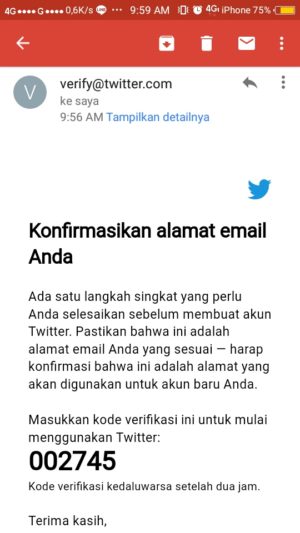
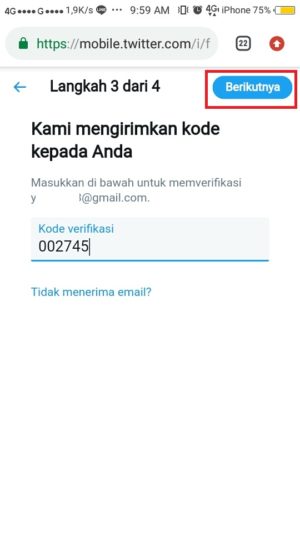
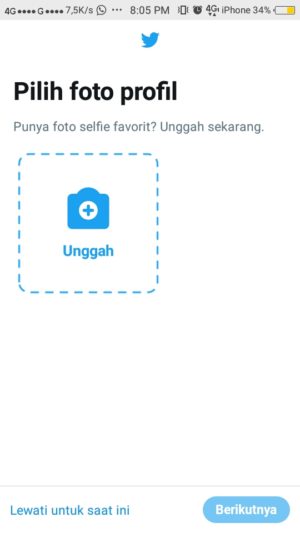
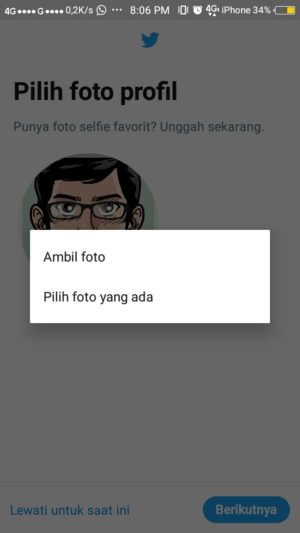
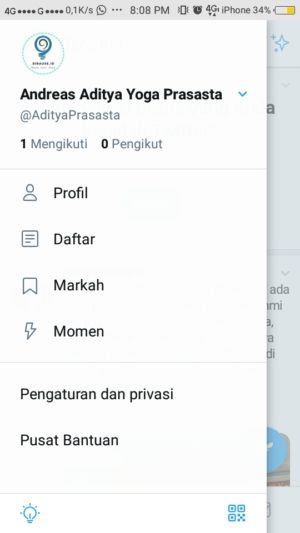
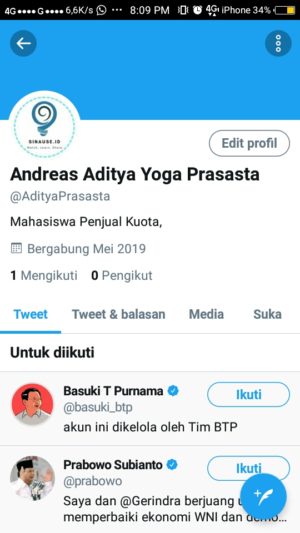
Tinggalkan Balasan